【PS速成图文详解】如何用快速选择工具抠取美女
来源:网络收集 点击: 时间:2024-02-19【导读】:
快速选择工具,顾名思义就是可以高效的完成抠图工作。快速选择工具的优点是,可以利用可调整的圆形笔尖迅速绘制选区,而且当拖拽笔尖时,选取范围不但会向外扩张,并且还可以自动寻找并沿着图像的边缘来描绘边界。工具/原料more电脑photoshop素材方法/步骤1/8分步阅读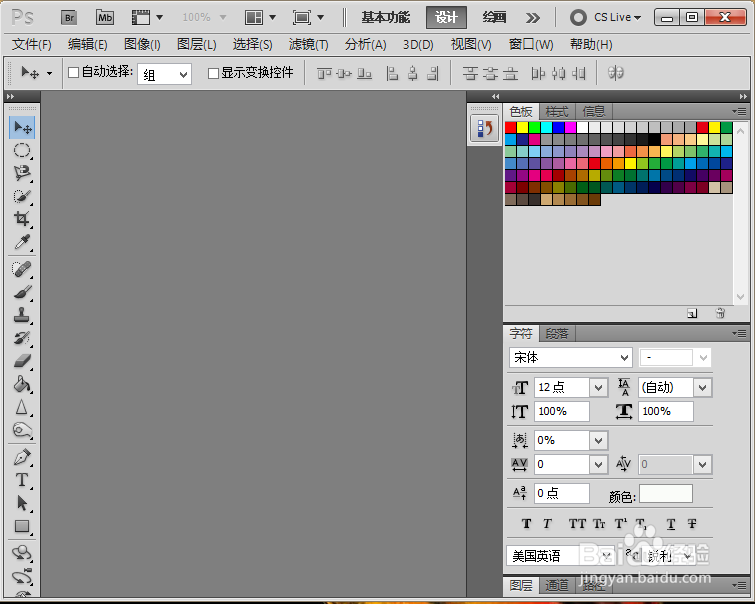 2/8
2/8 3/8
3/8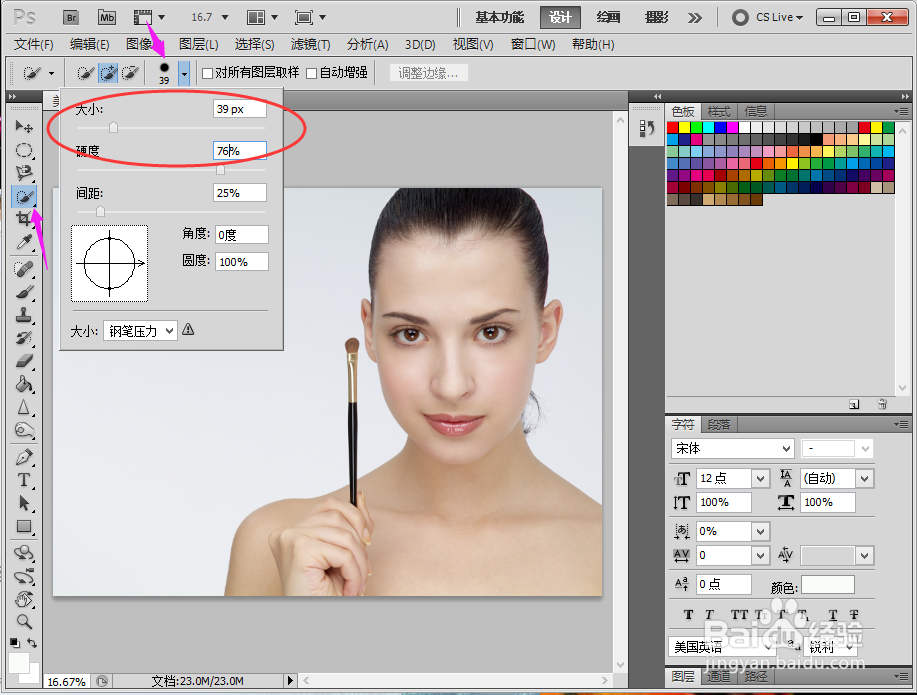 4/8
4/8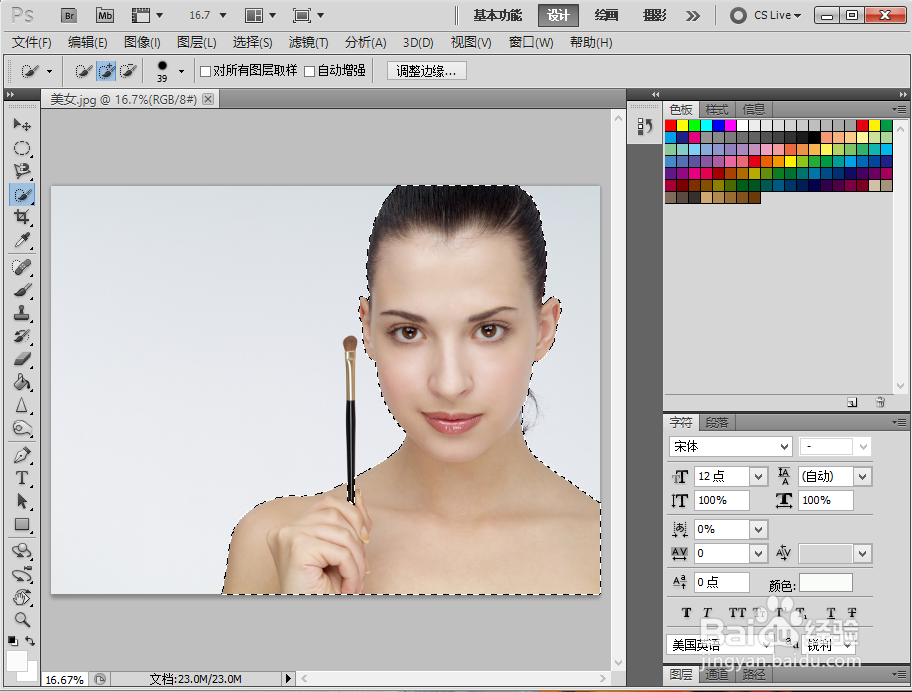 5/8
5/8 6/8
6/8 7/8
7/8 8/8
8/8 注意事项
注意事项
【启动PS】
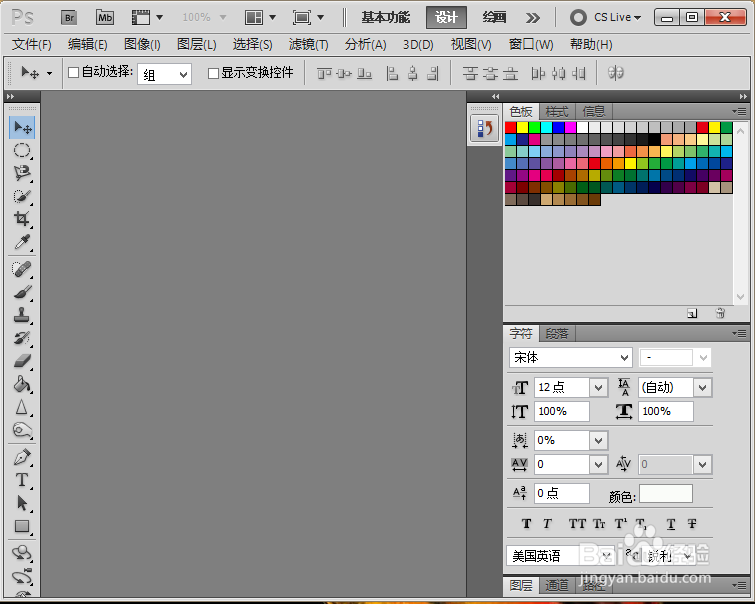 2/8
2/8【将素材“美女拖拽到操作界面中】
 3/8
3/8【在工具箱中单击快速选择工具按钮,然后再选项栏中设置画笔大小为39px,硬度76px】
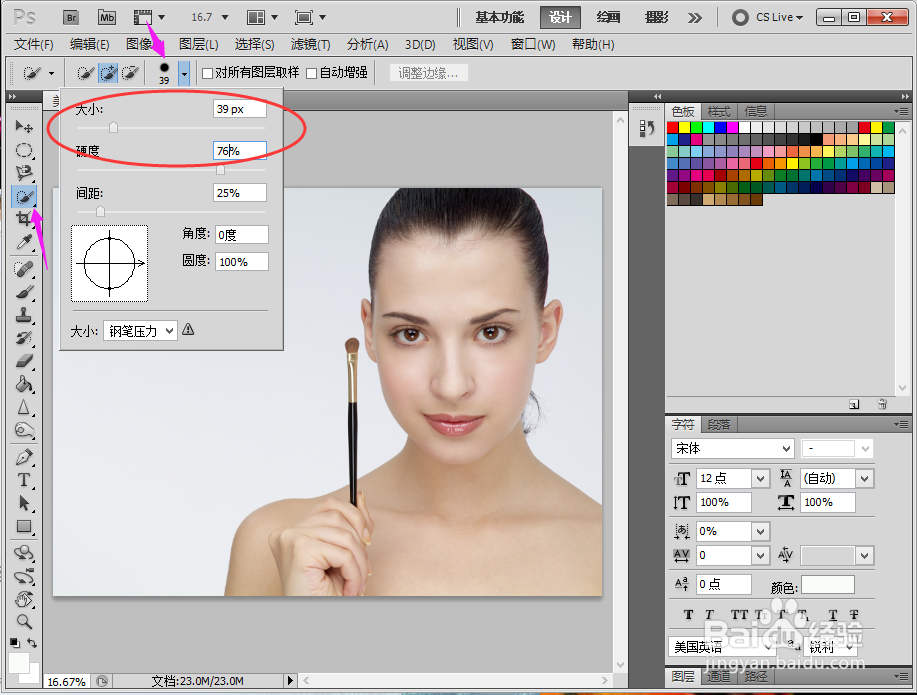 4/8
4/8【在人物头部单击并向下拖拽光标,将美女选中】
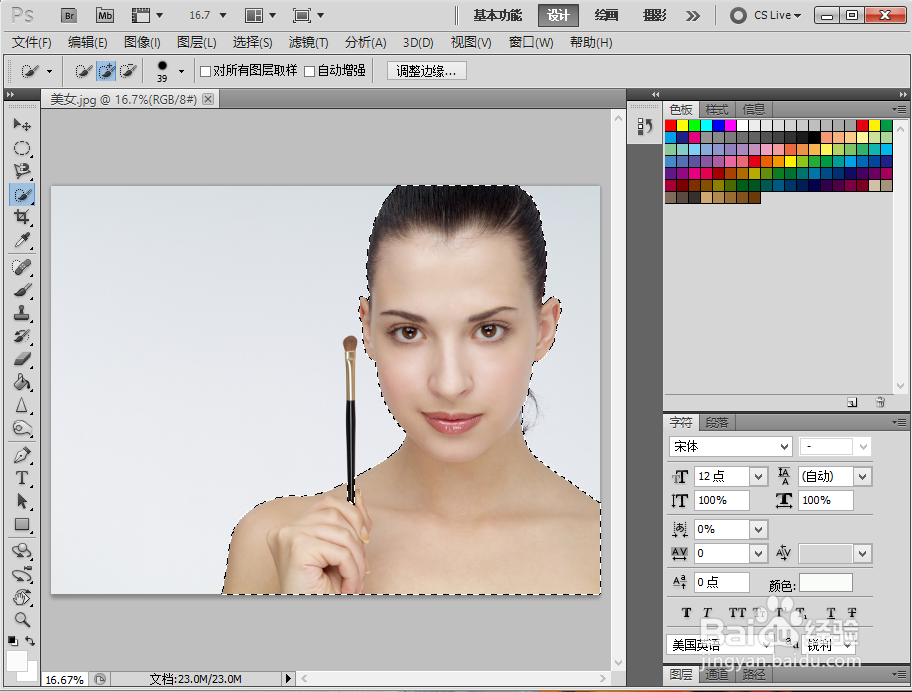 5/8
5/8【然后再将美女手中的化妆笔选中,多出的部分,可按Alt键结合鼠标左键删除】
 6/8
6/8【按Ctrl+J组合键将选区内的图像复制到图层1中,然后隐藏背景图层】
 7/8
7/8【打开素材”花海“文件,并将其拖拽到”美女“素材的操作界面中】
 8/8
8/8【将新生成的图层2放到图层1的下面,也就是背景图层的上面,最终效果如图】
 注意事项
注意事项以上素材是为了方便讲解,如需练习素材的可以向我索取
重复是成功之母,所以要多做练习
PSPHOTOSHOP平面设计抠图美女速成版权声明:
1、本文系转载,版权归原作者所有,旨在传递信息,不代表看本站的观点和立场。
2、本站仅提供信息发布平台,不承担相关法律责任。
3、若侵犯您的版权或隐私,请联系本站管理员删除。
4、文章链接:http://www.1haoku.cn/art_75736.html
 订阅
订阅